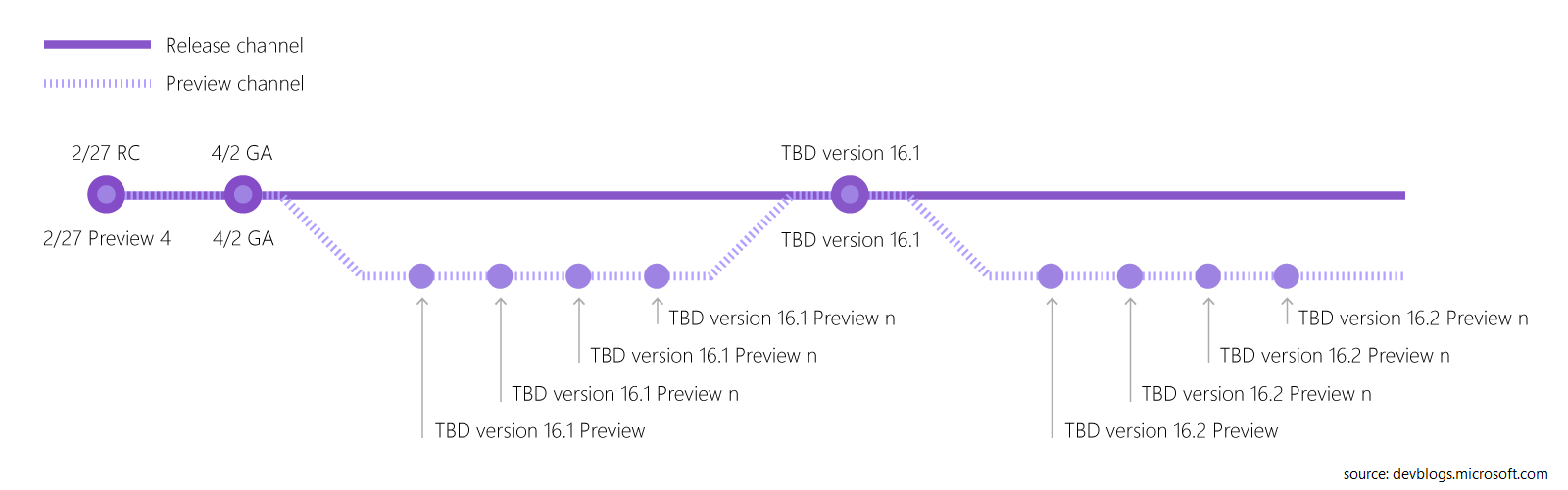Paweł Łukasiewicz
2019-04-02
Paweł Łukasiewicz
2019-04-02
Visual Studio 2019 Preview
Z uwagi na bieżący nakład pracy i przejście na projekt w pełni front-endowy przeoczyłem pojawienie się Visual Studio 2019 Preview 1. Premiera miała miejsce 4 grudnia 2018 roku.
Wczesny dostęp do środowiska ma swoje plusy i minusy. Wraz z pojawieniem się wersji beta społeczność może zwrócić uwagę na drobne niedociągnięcia. W przypadku tej wersji użytkownicy zwykle narzekli na niespójność w UI oraz niedziałające różne kontrolki, np. ComboBox’y nie zmieniały swojej zawartości przy zmianie filtrów.
Do dnia napisania tego artykułu ukazało sie już wiele aktualizacji. Poniżej (wraz z odnośnikami) możecie odnieść się do oficjalnych publikacji ze strony firmy Microsoft:
W tym artykule postaram się opisać nowe funkcjonalności, które pojawiły się w Visual Studio 2019 Preview (bez skupiania się na konkretnych aktualizacjach). Zanim jednak przejdziemy do tego kroku warto samemu zainstalować to środowisko. Wystarczy wybrać sie pod wskazany adres: https://visualstudio.microsoft.com/vs/preview/
Nie musicie sie również obawiać o proces instalacji jeżeli używacie "zwykłego" Visual Studio. Wersja Preview jest instalowana "obok" i w żaden sposób nie wpływa na aktualne, stabilne instalacje Visual Studio.
UI
Strona startowała uległa całkowitemu przemodelowaniu. Z tego poziomu możemy bezpośrednio sklonować repozytorium, otworzyć istniejący czy utworzyć nowy projekt. Możemy również otworzyć folder nie związany z projektem w celu edycji pojedynczych plików. Nowością jest również hiperłącze Continue without code, które pozwala otworzyć środowisko programistyczne bez żadnego projektu:
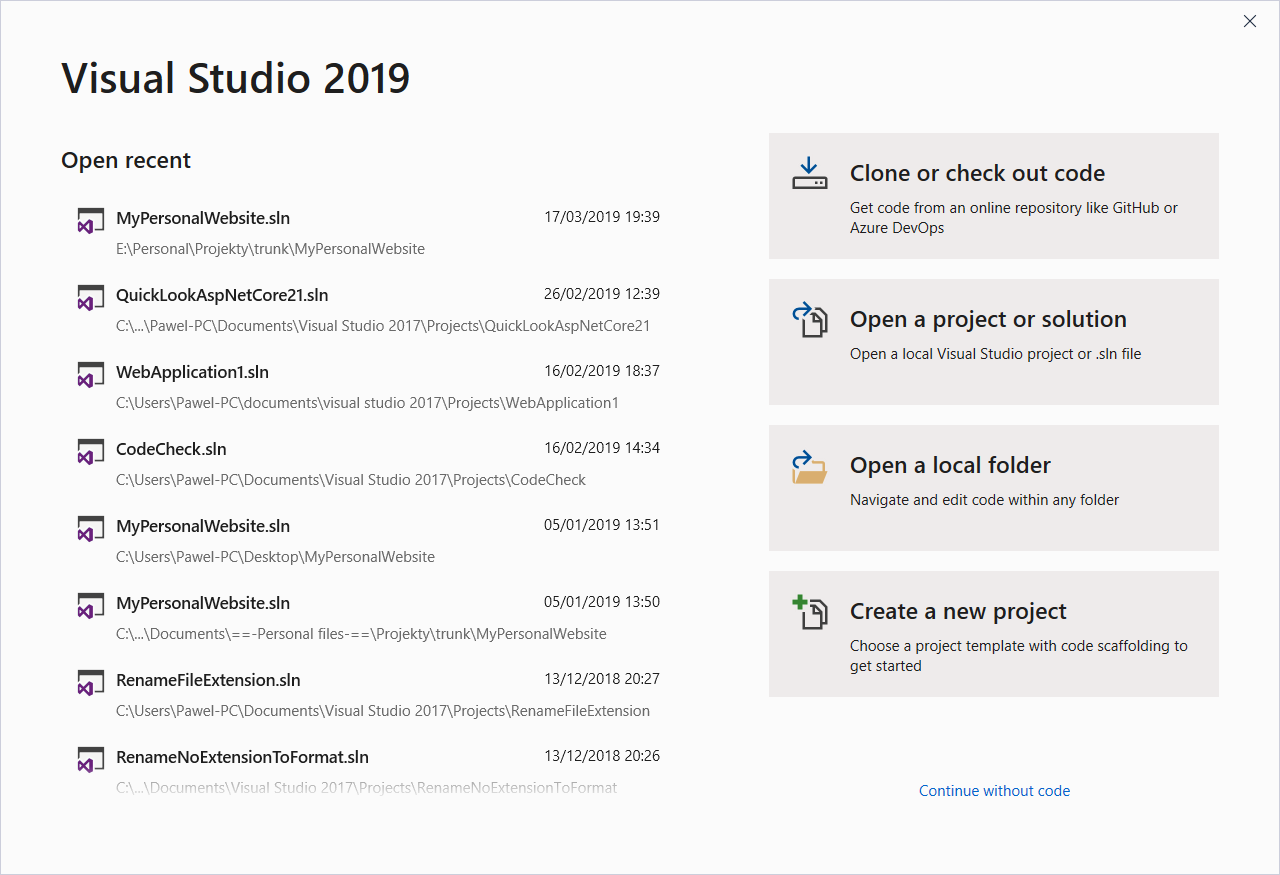
Tworzenie nowego projektu również uległo zmianie przy czym funkcjonalność została zachowana:
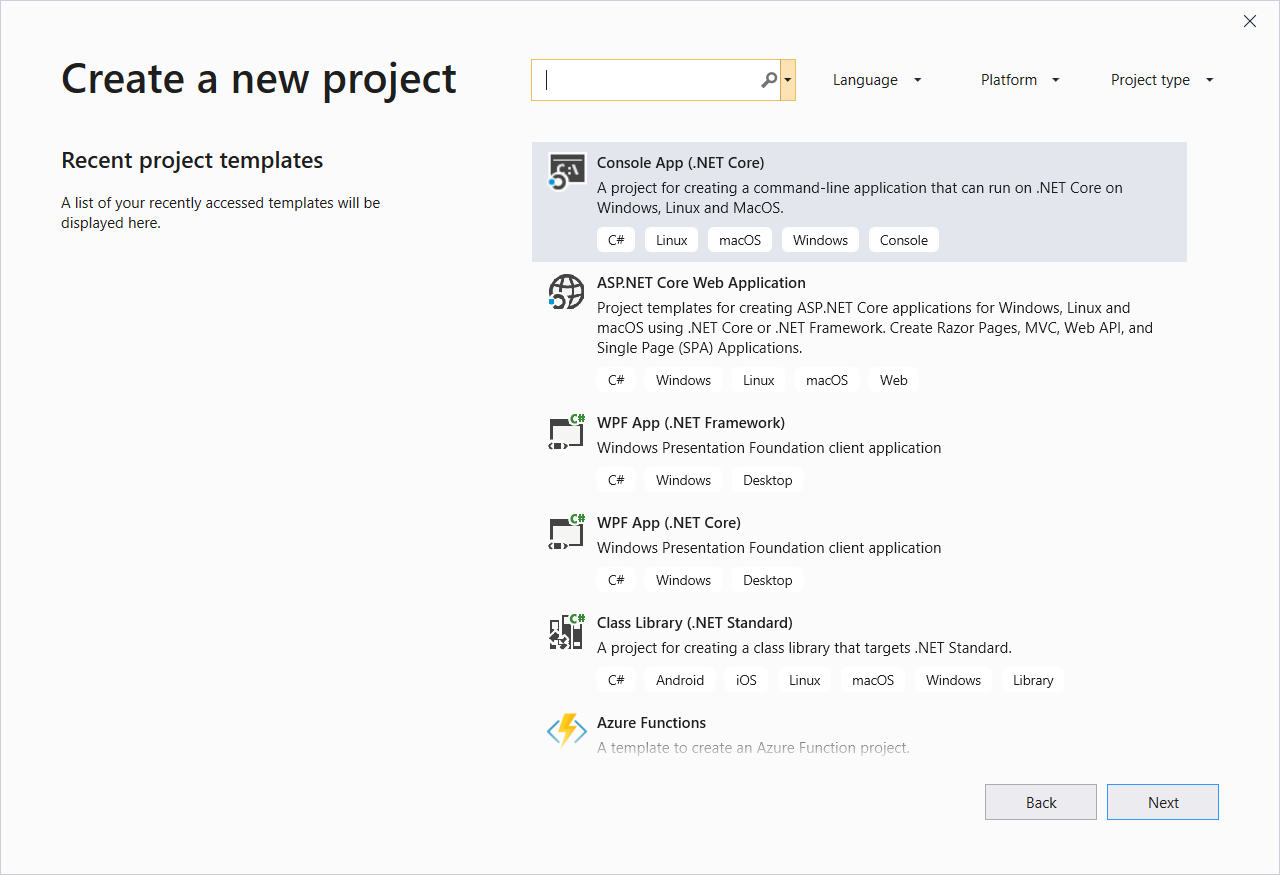 Warto zwrócić uwagę na nowe typy projektów związane z .NET Core Desktop Pack :
Warto zwrócić uwagę na nowe typy projektów związane z .NET Core Desktop Pack :

Równie interesujące jest pojawienie sie w Visual Studio 2019 Preview wspólnych sesji, tj. Live Share. W początkowej fazie nowego projektu używałem tej wtyczki w przypadku Visual Studio Code - członkowie zespołu z którymi tworzymy projekt mieszkają w różnych krajach. Warto zaznaczyć, że korzystanie z tych współdzielonych sesji możliwe jest dopiero po zalogowaniu się do środowiska – inne osoby musza być świadome z kim dzielą kod.
Kiedy tylko sesja Live Share będzie gotowa można rozpocząć współpracę – jeżeli to my będziemy hostem, zobaczymy menu "Sharing", które pozwoli nam na skopiowanie zaproszenia i rozesłanie do innych członków zespołu:
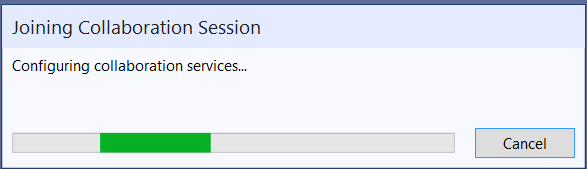 A poniżej możecie zobaczyć ukończony proces łączenia się do sesji współdzielonej:
A poniżej możecie zobaczyć ukończony proces łączenia się do sesji współdzielonej:
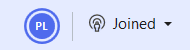
Nowości związane z obsługą projektów
W nowej wersji wystarczy jedno kliknięcie myszą, żeby zobaczyć podgląd projektu:
Edycja pliku .csproj jest również nieco prostsza. W poprzednich wersjach, aby dokonać edycji pliku musieliśmy posłużyć się menu kontekstowym i opcją "Unload Project". Następnym krokiem było ponowne otwarcie menu kontekstowego – pojawiała się nowa opcja: Edit *.csproj.
W Visual Studio 2019 Preview działa podwójne kliknięcie lewym przyciskiem myszy:
Kolejnym drobnym (ale równocześnie użytecznym dodatkiem) jest przeszukiwanie plików projektu. W przypadku dużych systemów składających się z wielu połączonych ze sobą projektów użyteczne okazuje się szukanie konkretnego w pliku w którym musimy przeprowadzić modyfikację. Taka funkcjonalność jest wbudowana w nową wersję środowiska:
Możliwe jest również przejście bezpośrednio do okna wyszukiwania przy pomocy skrótu klawiszowego:
Ctrl + T:
Zintegrowana konsola
W trakcie pracy nad aplikacją konsolową w obecnym środowisku niezwykle popularne jest dodawanie polecania Console.Read() lub Console.ReadLine() w celu zablokowania okna konsoli po wykonaniu konkretnego kodu. Teraz jednak nie jest to już potrzebne. Powyższe polecenia nie muszą być dodawane do kodu ponieważ projekt może być teraz uruchomiony na dwa sposoby:
-
F5: konsola programu nie zostanie automatyczna zamknięta po wykonaniu kodu aplikacji:
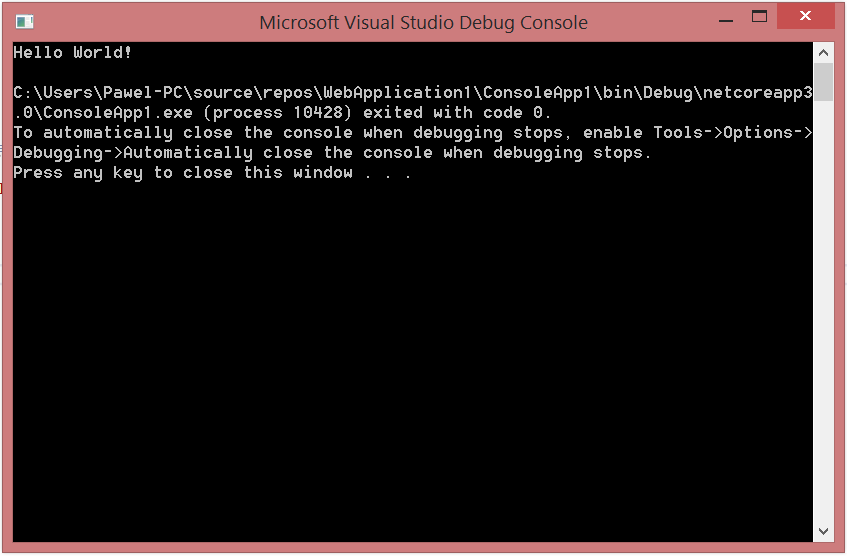
-
Crtl + F5: okno konsoli pozostanie aktwyne i użyte w kolejnych uruchomieniach aplikacji konsolowych:
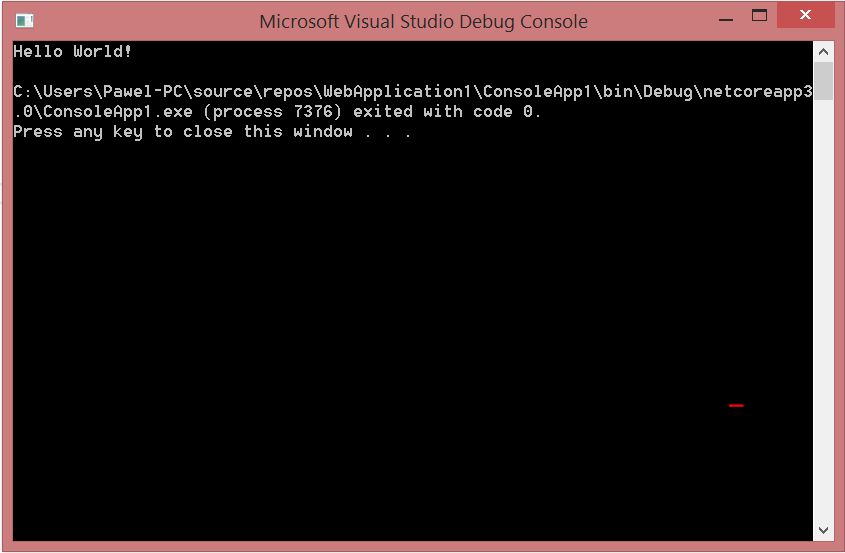
Jest to zachowanie domyślne w nowej wersji środowiska. Jeżeli chcesz dokonać zmian wystarczy skorzystać z menu: Tools -> Options -> Debugging ->Automatically close the console when debugging stops:
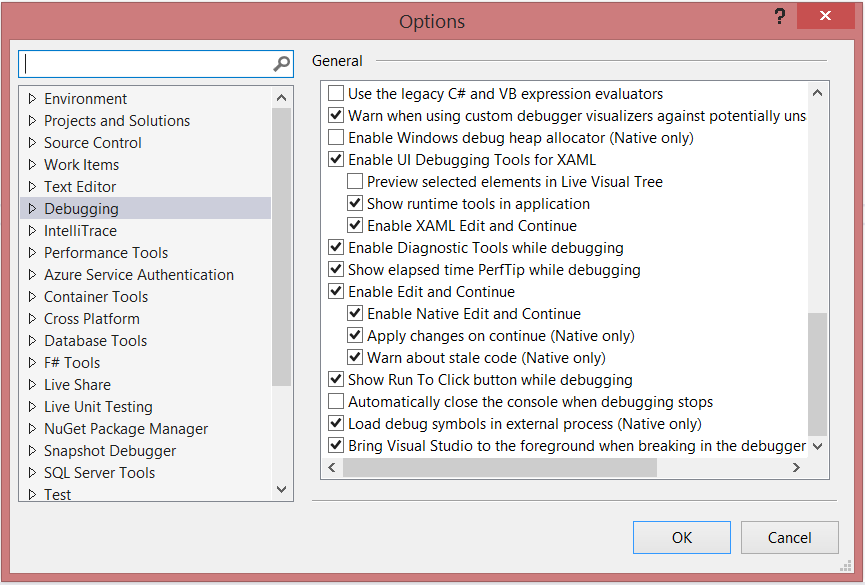 Przydatne funkcjonalności
Przydatne funkcjonalności
Pull Member Up - narzędzie refactoringu pozwala na przenoszenie składowych i zaimplementowanych interfejsów z typu pochodnego w górę hierarchi dziedziczenia do typu bazowego:
Interesującą nowością, mającą na celu poprawę czystelności kodu, jest możliwość zawijania/wcięcia/wyrównania listy parametrów/argumentów dla danej metody:
Debuggowanie JavaScript w projektach ASP.NET - nie mogłem nie wspomnieć o tym udogodnieniu. Jeżeli pamiętacie artykuł: Visual Studio Code - Debugowanie aplikacji webowej - w tym przypadku wymagane było pobranie wtyczki i (problematyczna) konfiguracja. W Visual Studio 2019 można skorzystać z niestandardowych argumentów Browse with...:
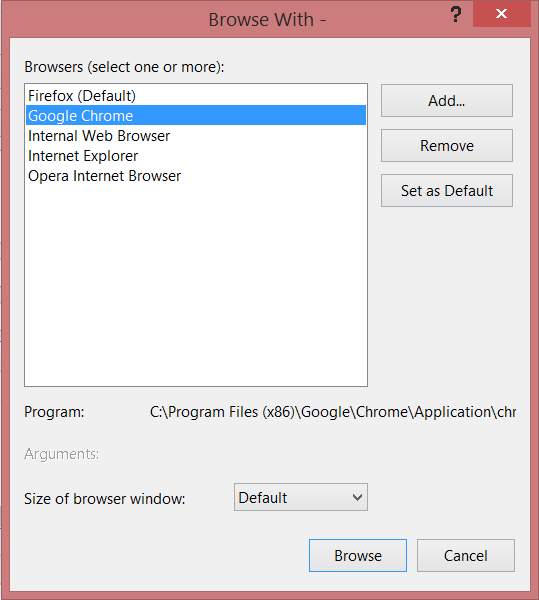 Podobnie jak w przypadku naszej konfiuguracji w VS Code przeglądarka będzie uruchomiona używając innej instacji niż domyślna (możesz oczywiście jako parametr podać odpowiednią ścieżke do katalogu danych) – jeżeli tego nie zrobisz a podczas debuggowania Chrome będziesz potrzebował jakiejś wtyczki, musisz ją zainstalować.
Podobnie jak w przypadku naszej konfiuguracji w VS Code przeglądarka będzie uruchomiona używając innej instacji niż domyślna (możesz oczywiście jako parametr podać odpowiednią ścieżke do katalogu danych) – jeżeli tego nie zrobisz a podczas debuggowania Chrome będziesz potrzebował jakiejś wtyczki, musisz ją zainstalować.
Podsumowanie
Visual Studio 2019 wnosi powiew swieżości do naszego środowiska programistycznego a jednocześnie dostarcza wiele użytecznych funkcjonalności z każdą aktualizacją. W artykule opisałem tylko kilka z nich, które rzucają sie w oczy w trakcie uruchamiania nowego środowiska.
Warto być również świadomym różnic pomiędzy wersjami RC (ostatnia aktualizacja) oraz Preview. Na swoim blogu Microsoft zamieścił poniższa notatkę:
With this release, we’re introducing two product "channels": the release channel and the preview channel. Starting today, Visual Studio 2019 RC is available in the release channel (visualstudio.com/downloads) and Visual Studio 2019 Preview 4 is available in the preview channel (visualstudio.com/preview). Both versions can be installed and used side-by-side and, right now, both channels contain the same bits.
Starting April 2, the release channel (RC) build can be upgraded to our generally available (GA) release, which will be ready for production use. The preview channel will continue to offer an early look at upcoming features, just as you’ve become accustomed to in Visual Studio 2017.
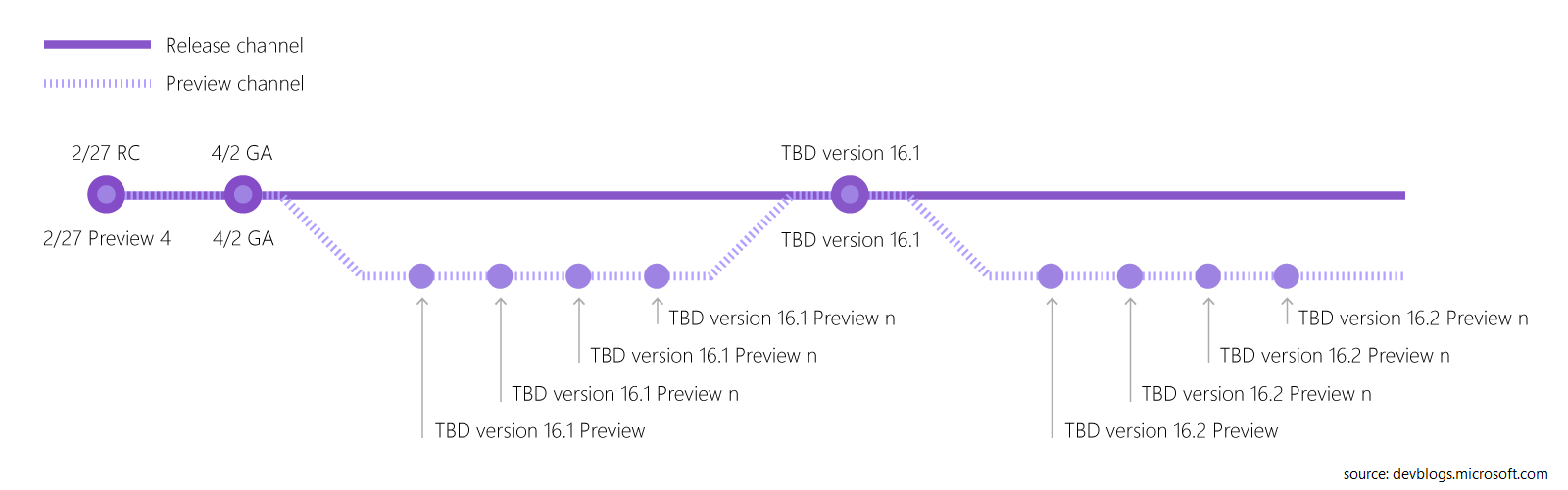
Do czasu pojawienia się ostatecznej wersji Visual Studio 2019 oba te kanały zawierają dokładnie ten sam kod. Wraz z datą oficjalnej premiery kanał Preview otrzyma podgląd pierwszej aktualizacji Visual Studio 2019 Update 1 - dokładnie tak samo było w przypadku Visual Studio 2017.

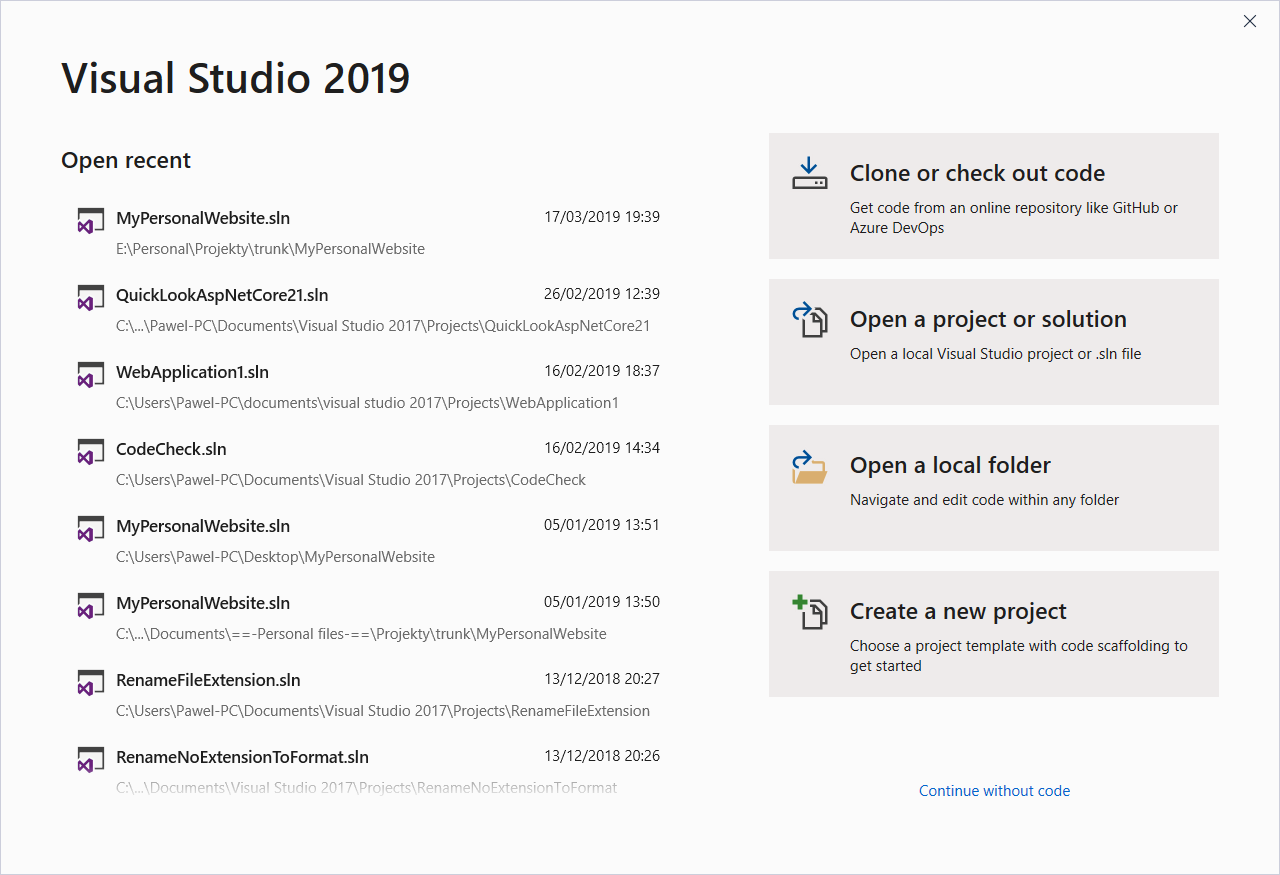
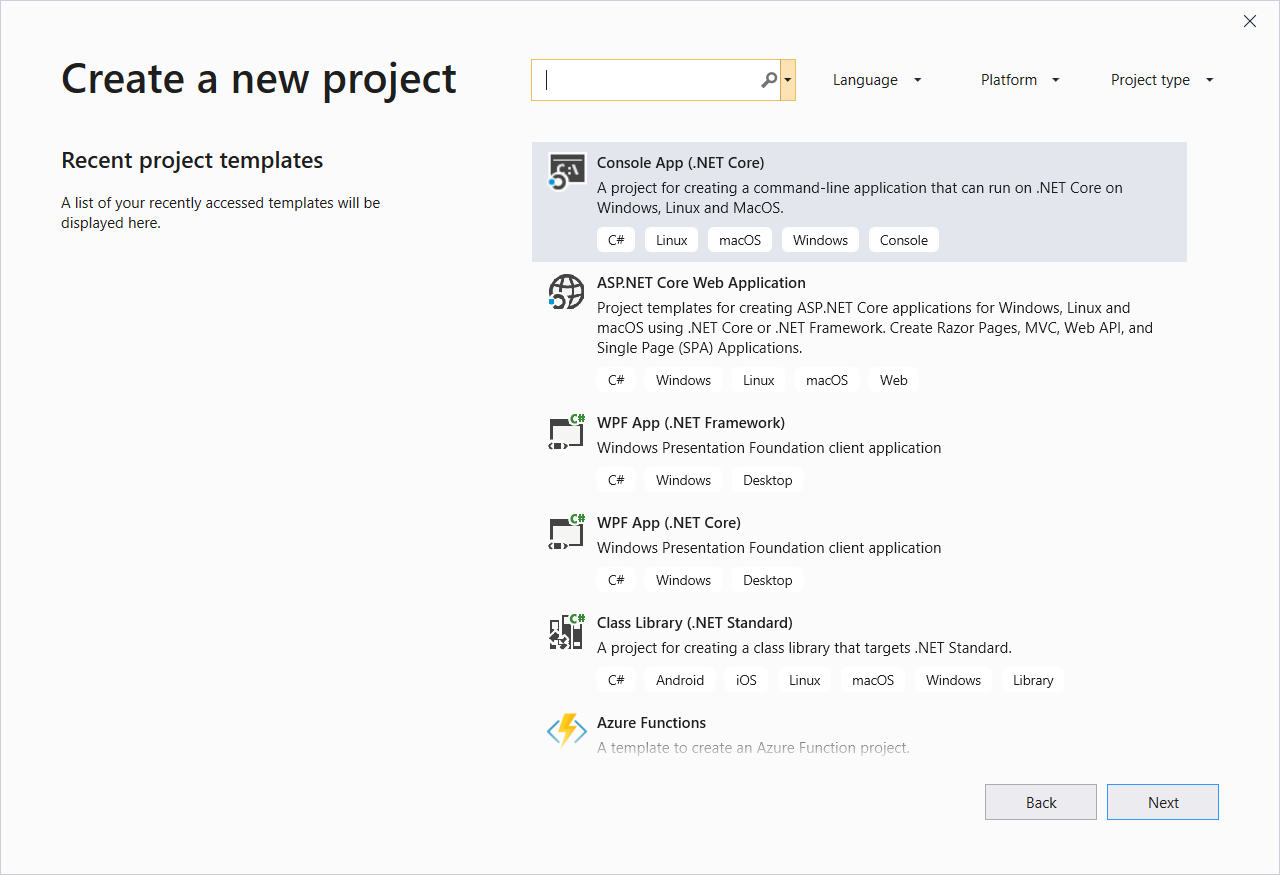 Warto zwrócić uwagę na nowe typy projektów związane z
Warto zwrócić uwagę na nowe typy projektów związane z 
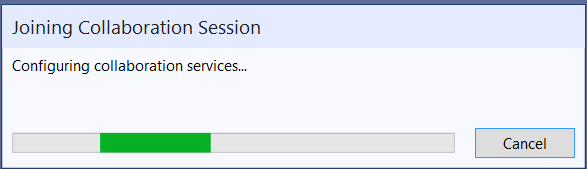 A poniżej możecie zobaczyć ukończony proces łączenia się do sesji współdzielonej:
A poniżej możecie zobaczyć ukończony proces łączenia się do sesji współdzielonej:
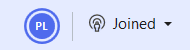
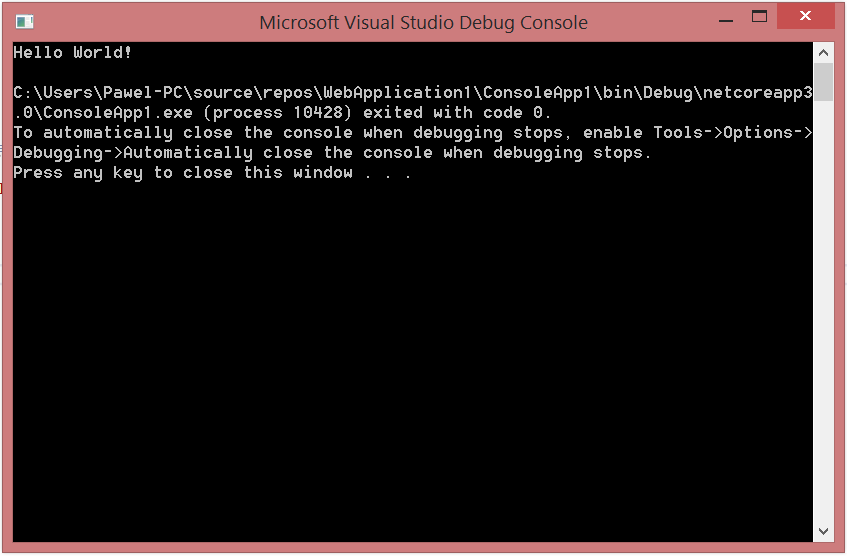
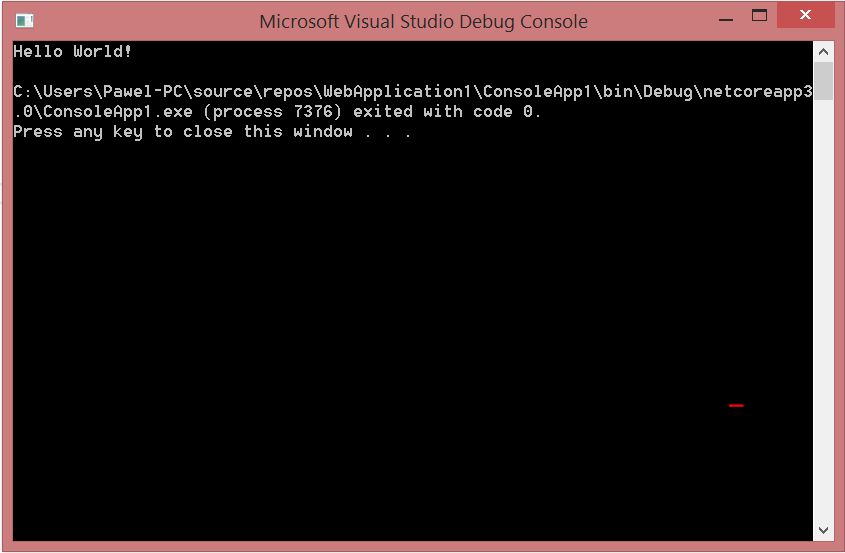
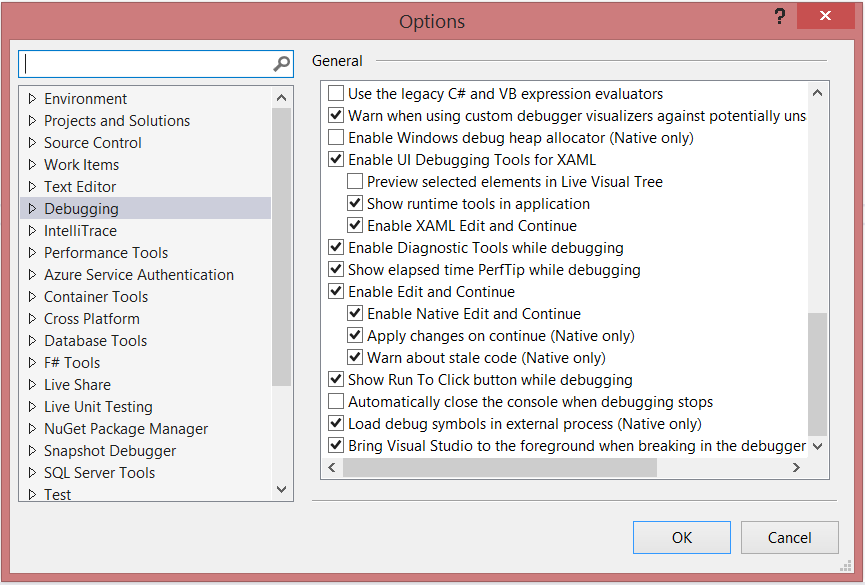
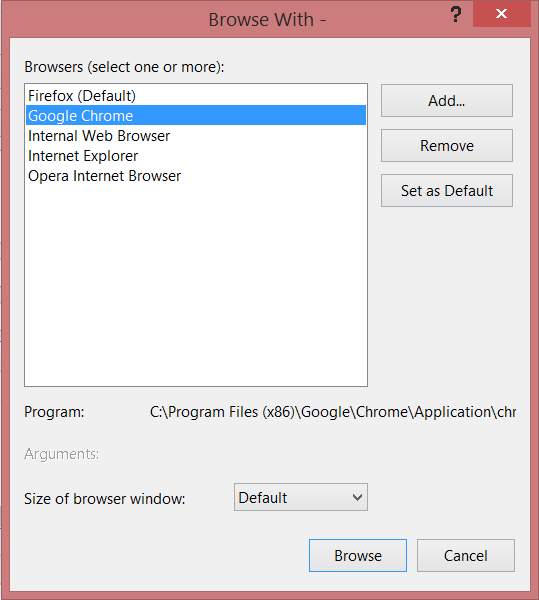 Podobnie jak w przypadku naszej konfiuguracji w
Podobnie jak w przypadku naszej konfiuguracji w